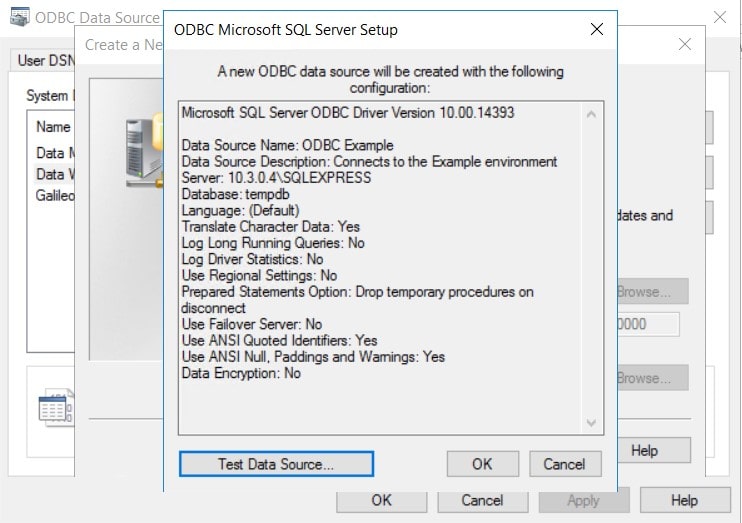przez: Scott Staskiewicz
czerwiec 8, 2020
ODBC, czyli Open Database Connectivity, to ustandaryzowany sposób łączenia programów zewnętrznych z systemami zarządzania bazami danych. W tym artykule pokażemy, jak skonfigurować połączenie źródła danych ODBC z instancją Microsoft SQL Server w systemie Windows.
otwarcie programu
pierwszym krokiem jest znalezienie i otwarcie programu ODBC Data Sources w systemie Windows. Można to znaleźć w Panelu sterowania w sekcji Narzędzia administracyjne lub pod C:\ProgramData\Microsoft\Windows\Start Menu\Programy\Narzędzia administracyjne. Na poniższym zrzucie ekranu zauważysz, że istnieją dwie wersje programu, jedna dla 32-bitowej i jedna dla 64-bitowej. Wybór programu, którego chcesz użyć, to ten, który pasuje do aplikacji, którą próbujesz połączyć z bazą danych. Na przykład, jeśli masz 32-bitową wersję programu excel, będziesz chciał użyć 32-bitowego źródła danych ODBC.
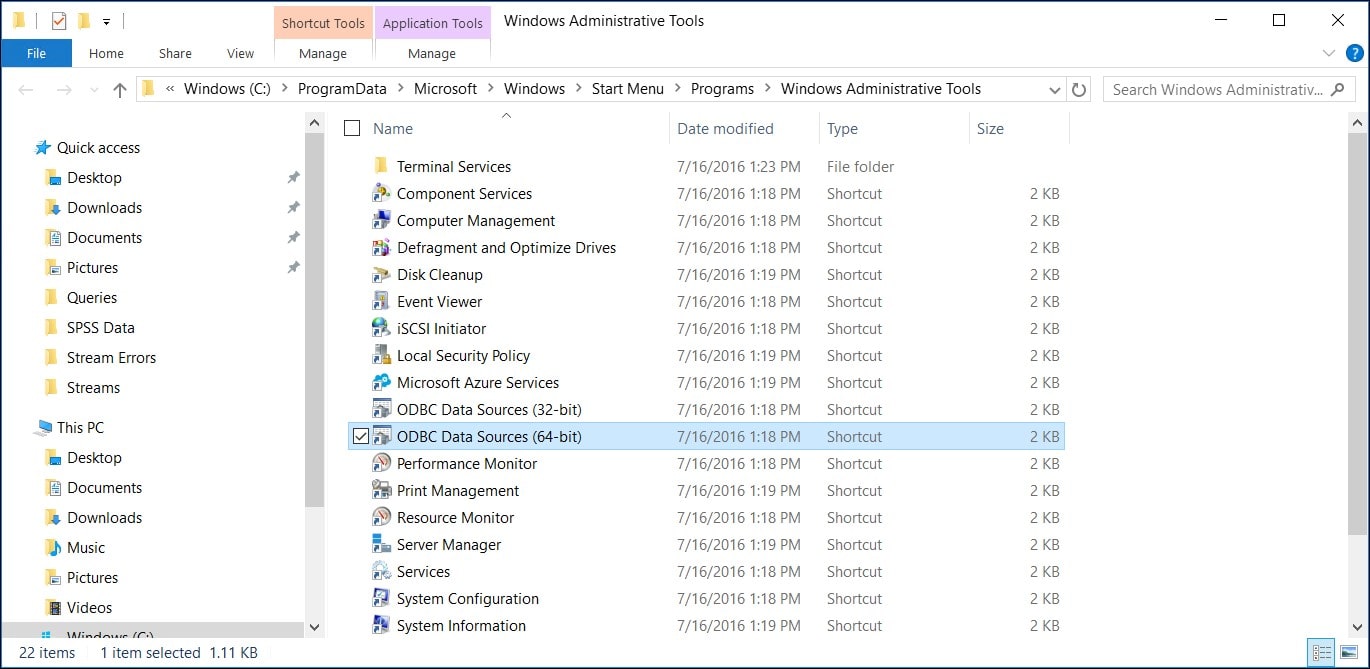
wybierając typ DSN
po otwarciu programu pojawi się kilka zakładek o nazwie DSN (data Source Name):
użytkownik DSN: źródło danych ODBC dla określonego konta użytkownika windows. Inni użytkownicy nie będą mogli zobaczyć połączenia.
System DSN: źródło danych ODBC, które jest systemowe i może być wykorzystane przez każdego użytkownika z odpowiednimi uprawnieniami.
plik DSN: źródło danych ODBC, które jest skonfigurowane przy użyciu plików z .Rozszerzenie pliku DSN.
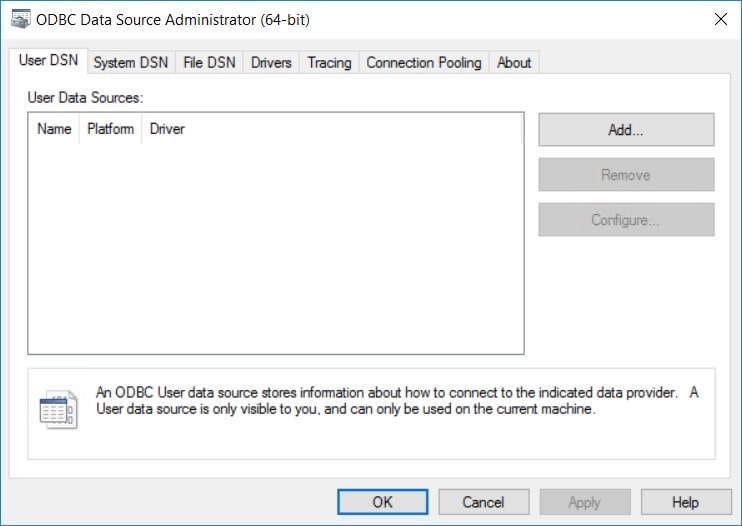
w tym przykładzie skupimy się na skonfigurowaniu nowego systemu DSN. Aby to zrobić, kliknij kartę System DSN, a następnie kliknij przycisk Dodaj.
wybór Sterownika
po kliknięciu przycisku Dodaj zostanie wyświetlony monit o wybranie Sterownika w celu skonfigurowania źródła danych. Sterowniki umożliwiają systemowi tłumaczenie funkcji SQL i bazy danych z używanej aplikacji na system zarządzania Bazą Danych, z którym próbujesz się połączyć. Jeśli nie widzisz sterownika, którego szukasz, nie martw się, podczas gdy sterowniki dla każdej bazy danych nie są fabrycznie zainstalowane w systemie, często można je pobrać ze strony internetowej powiązanej z każdą bazą danych za darmo. W tym przypadku będziemy używać sterownika SQL Server do łączenia się z naszą instancją Microsoft SQL Server. Kliknij „Zakończ”, aby rozpocząć konfigurowanie połączenia.
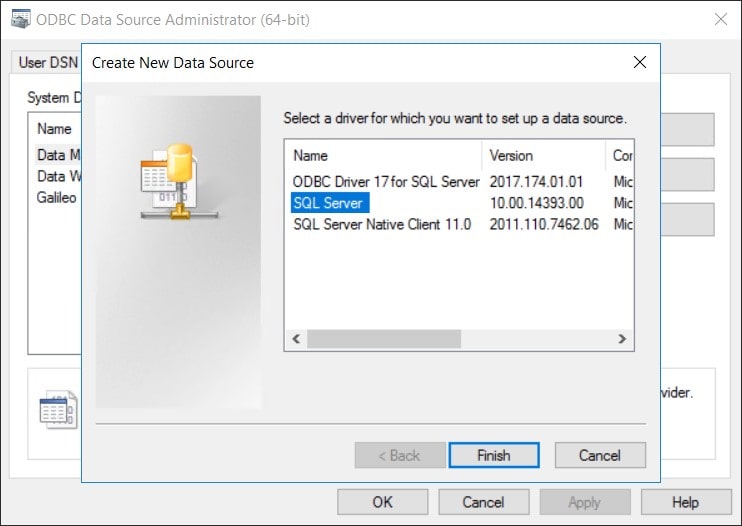
Uwaga: w zależności od wybranego sterownika, kolejne kroki mogą wyglądać inaczej, ale będą wymagały podobnych informacji.
Konfigurowanie połączenia
na tym ekranie najpierw chcesz nadać nowemu DSN znaczącą nazwę, będzie to nazwa używana do odwoływania się do połączenia w aplikacjach. Istnieje również miejsce na umieszczenie opisu sterownika, który może być użyty do dodania więcej szczegółów na temat połączenia. Na koniec wprowadź adres serwera SQL, z którym próbujesz się połączyć. W tym przypadku jest to instancja SQLEXPRESS SQL Server, która znajduje się na serwerze Windows o adresie IP 10.3.0.4. Kliknij „Dalej”, aby kontynuować.
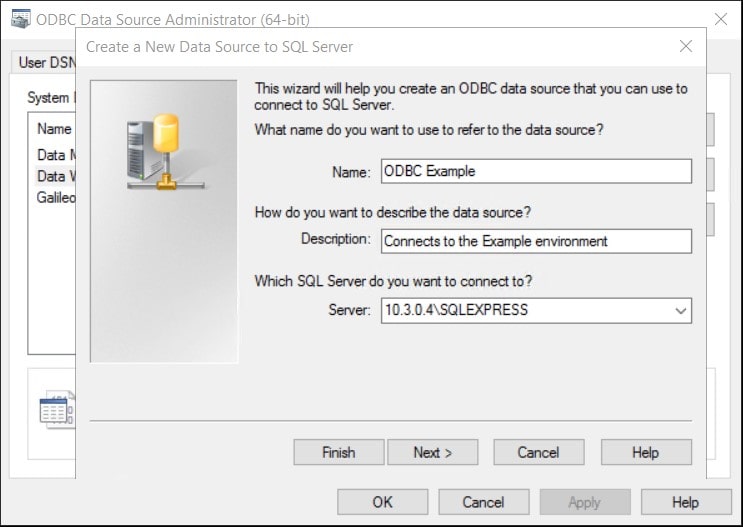
następnym krokiem jest skonfigurowanie sposobu uwierzytelniania połączenia przez ODBC z serwerem SQL. W przypadku Microsoft SQL Server można użyć uwierzytelniania Windows lub uwierzytelniania użytkownika macierzystego dla Microsoft SQL Server. Jeśli wybrałeś uwierzytelnianie SQL Server, które zostało wybrane na zrzucie ekranu poniżej, będzie chciał, aby wprowadzić konkretny login tutaj. Nie będzie to jedyny login, którego możesz użyć do połączenia się z serwerem za pomocą połączenia ODBC, ale będzie używany do testowania połączenia i automatycznego uzyskiwania domyślnych ustawień dla pozostałej części konfiguracji ODBC, jeśli pole jest zaznaczone. Zauważysz również przycisk konfiguracji klienta, którego funkcjonalność jest opisana w następnej sekcji. Gdy wszystko jest ustawione, kliknij „Dalej”, aby kontynuować.
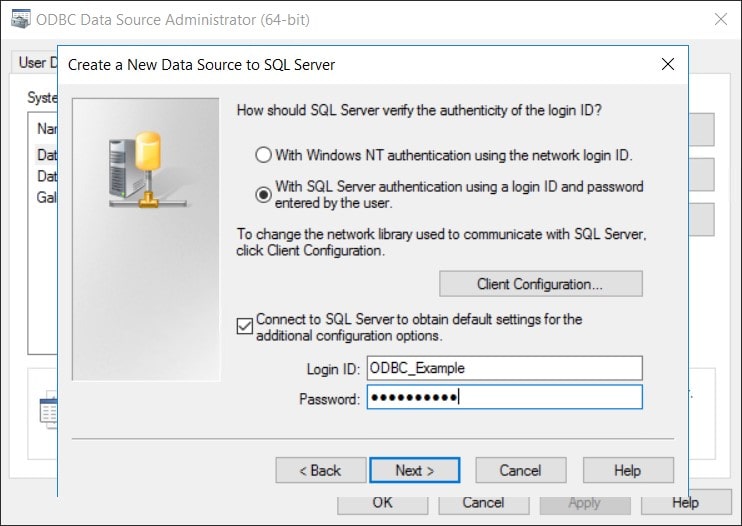
klikając na konfigurację klienta w sekcji Uwierzytelnianie, zostaniesz przeniesiony do ekranu poniżej. Ten ekran pozwala wybrać alias dla serwera, a także numer portu i używaną bibliotekę komunikacyjną.
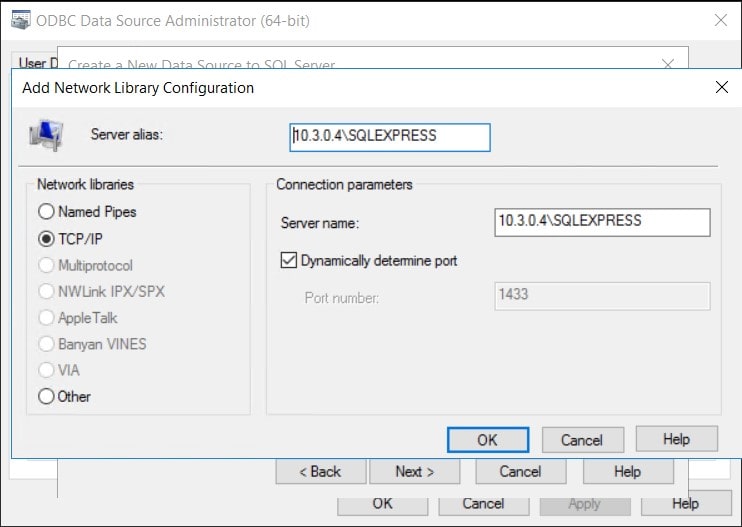
po zakończeniu konfigurowania uwierzytelniania dla połączenia wylądujesz na tym ekranie. Pierwszą opcją jest zmiana domyślnej bazy danych dla połączenia z serwerem SQL. To określa, którą grupę tabel system będzie próbował odpytywać, gdy nie odwołasz się do schematu bazy danych w zapytaniu. Jeśli na serwerze SQL jest określona baza danych, z której będzie korzystać Twoja aplikacja, wybierz ją jako domyślną. Druga opcja pozwala na dołączenie oddzielnej bazy danych do bazy danych, z którą się łączysz, ale nie zawsze jest to najlepsza praktyka w użyciu. Oprócz tych opcji, dwa pierwsze przyciski opcji pozwalają wybrać, czy połączenie jest zgodne z konwencjami ANSI, a trzecia opcja pozwoli na użycie serwera mirror SQL Server jako przełączania awaryjnego. Kliknij „Dalej”, aby kontynuować.
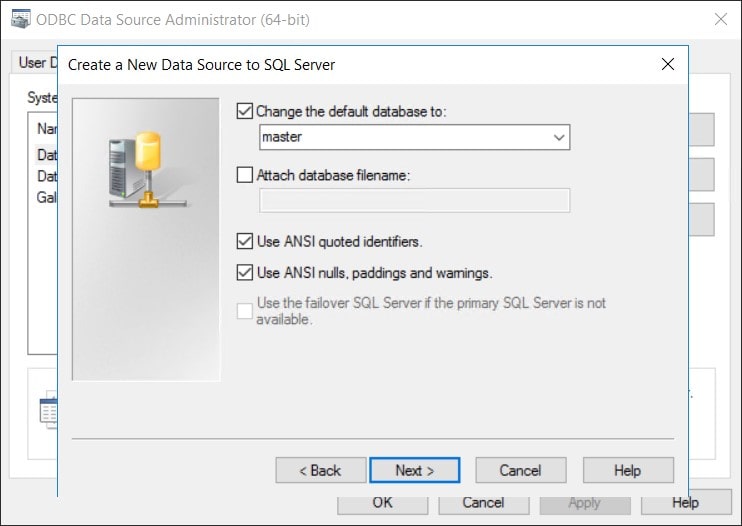
wreszcie, będziesz chciał wybrać kilka ostatecznych opcji połączenia. Tutaj możesz wybrać język, tłumaczenie, szyfrowanie danych i opcje logowania. Silne szyfrowanie jest wysoce zalecane, jeśli łączysz się spoza bezpiecznej sieci. Po wybraniu żądanych opcji możesz kliknąć „Zakończ”.
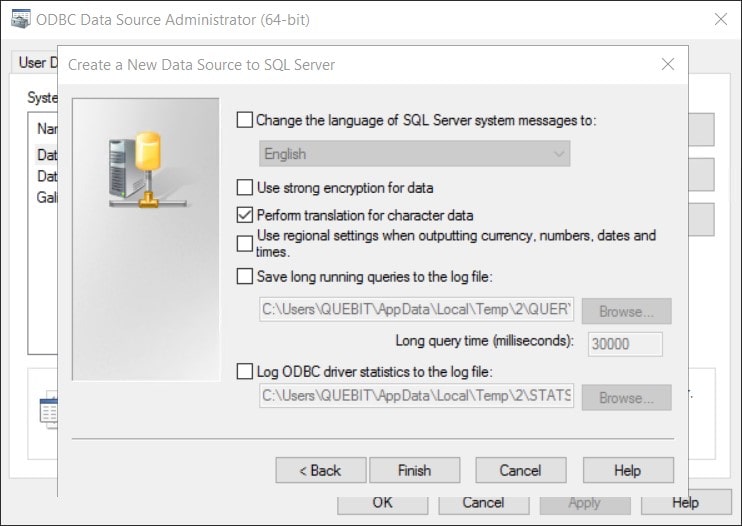
testowanie 1, 2, 3
po kliknięciu przycisku Zakończ zostanie wyświetlony monit z wypełnionymi informacjami dotyczącymi połączenia z bazą danych. Jeśli coś wygląda źle, możesz kliknąć anuluj i zmienić swoje wybory. W przeciwnym razie zaleca się wypróbowanie „Testuj źródło danych…”. Spowoduje to próbę połączenia się z bazą danych przy użyciu loginu, który podałeś wcześniej.